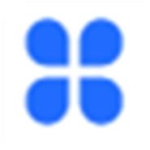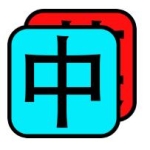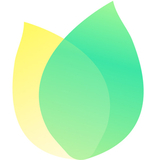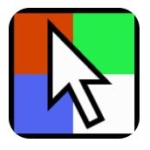- Camtasia2024增强人声怎么做 06-09 18:31
- Camtasia2024音频降噪怎么处理 06-09 18:13
- Camtasia录制时有电流声怎么回事 06-09 17:56
- Camtasia录制有杂音怎么办 06-09 17:50
- Camtasia文件怎么保存到桌面 06-09 17:26
- Camtasia文件移动后如何打开 06-09 17:22
- Camtasia生成视频清晰度设置 06-08 08:22
- 电脑录屏后文件怎么编辑内容 06-08 08:20
Camtasia是一款好用的录屏录像剪辑工具,是很多小伙伴必备的工具。不少用户对于文件的存储位置在哪里,还不是很清楚。这里带来详细的介绍,想了解的小伙伴快一起来看看吧!
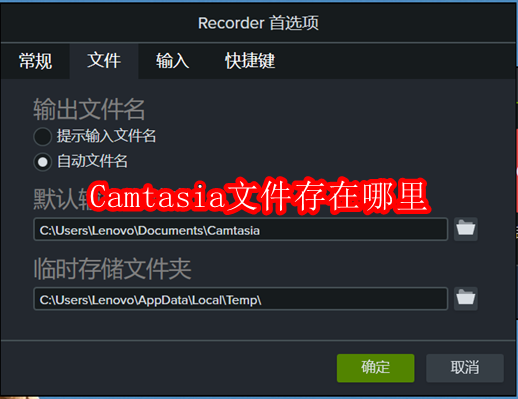
在安装Camtasia软件时,会默认设置一个保存文件的位置,后续录屏、以及导出成品时,素材会默认保存在该文件夹。你可以设置修改该默认文件夹。
1.在进行录屏时,可以更改素材的保存位置。如下图所示,打开Camtasia的录制设置,在上方的菜单找到工具-首选项。
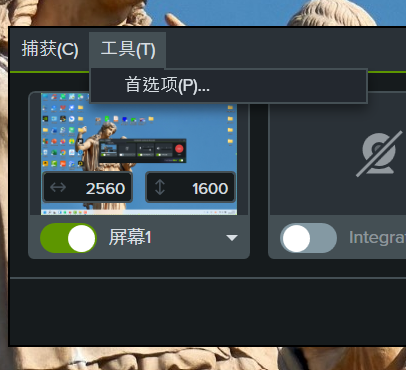
2.在Rec首选项菜单中,找到文件模块,可以修改默认输出文件夹以及临时存储文件夹。录屏完成后,你可以在对应的文件夹中找到录制完成的视频素材。
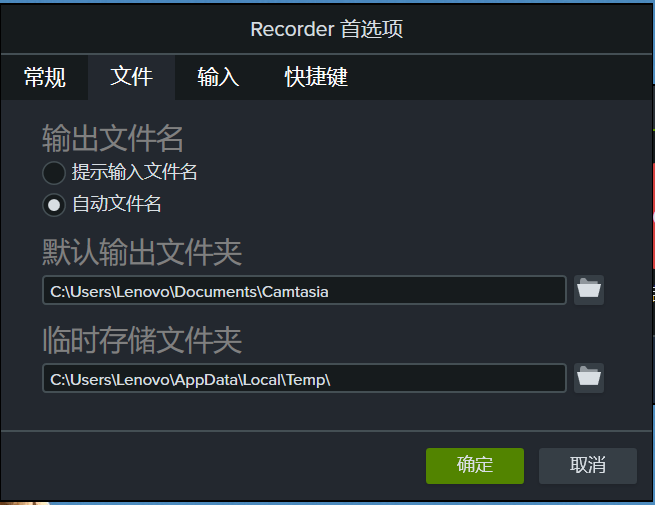
3.如果在Camtasia的素材库中预先导入了自己的素材,却忘记了素材在电脑中保存的位置,可以右击打开菜单,选择“打开文件位置”。
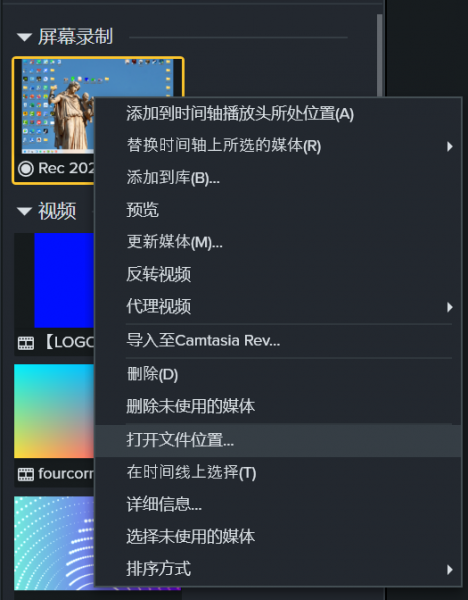
4.在对应的文件夹中,可以查看到该文件夹中包含的所有视频素材,以及素材的类型、文件大小、修改日期等参数。
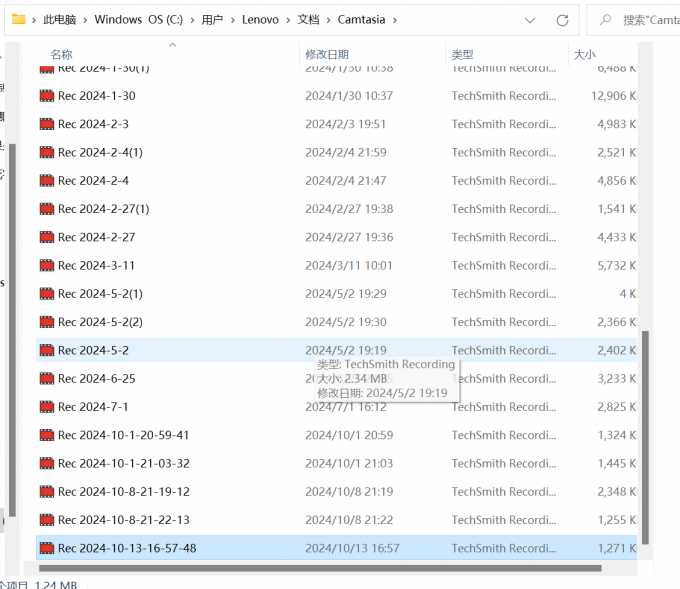
2.07MB
2025-10-09
1MB
2025-10-09
136.76MB
2025-10-09
0.80MB
2025-10-09
1.08MB
2025-10-09
38.66MB
2025-10-09
84.55MB / 2025-09-30
248.80MB / 2025-07-09
2.79MB / 2025-08-22
63.90MB / 2025-07-08
1.90MB / 2025-09-07
210.99MB / 2025-06-09
374.16MB / 2025-01-24
京ICP备14006952号-1 京B2-20201630 京网文(2019)3652-335号 沪公网安备 31011202006753号违法和不良信息举报/未成年人举报:legal@3dmgame.com
CopyRight©2003-2018 违法和不良信息举报(021-54473036) All Right Reserved